u盘的身材小巧,非常方便我们随身携带到任何地方进行使用,大大解决没有联网的情况下,数据的传输。但在u盘拷贝文件的过程中会一些奇怪的问题令人无法理解,例如在使用u盘拷贝一个系统文件时却出现了文件过大的错误提示,从而无法正常的将文件拷贝到u盘当中。下面我们就一起来看看如何处理吧。
如下图所示为u盘属性参数图和错误提示图


从u盘参数图和错图提示图中我们可以看到u盘的可用空间容量是完全可以容下所要拷贝的文件,这是为什么呢?
原来由于文件系统的特殊与不同,fat32格式的u盘只能拷贝或者创建单个不大于4g的文件,然而ntfs格式却可以支持单个文件大小不超过2TB的文件存储创建,因此,解决此问题最直接的方法就是把我们的u盘格式从fat32转ntfs就可以解决问题了。下面,小编就来教大家一个不破坏u盘内文件轻松转换文件系统格式的方法。
首先,插入我们需要转换格式的u盘,查看u盘在电脑中所分配到的盘符,如下图所示:
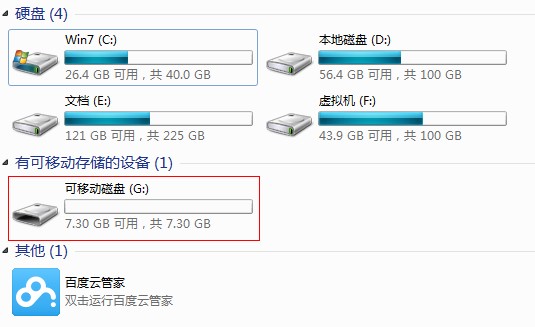
接下来,打开开始菜单,点击运行选项,输入命令cmd之后按下回车键,随后在屏幕中会出现一个以黑色为背景的dos窗口,如下图所示:
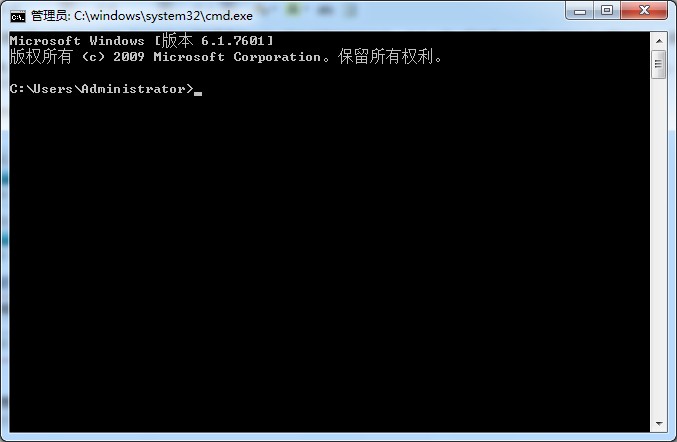
然后我们在窗口中输入这样的一串代码:
“convert X:/fs:ntfs”(不包括引号),其中X代表的就是我们需要转换的u盘目前所占用的盘符,输入完成后按下回车键就会开始进行u盘格式转换,如下图所示:
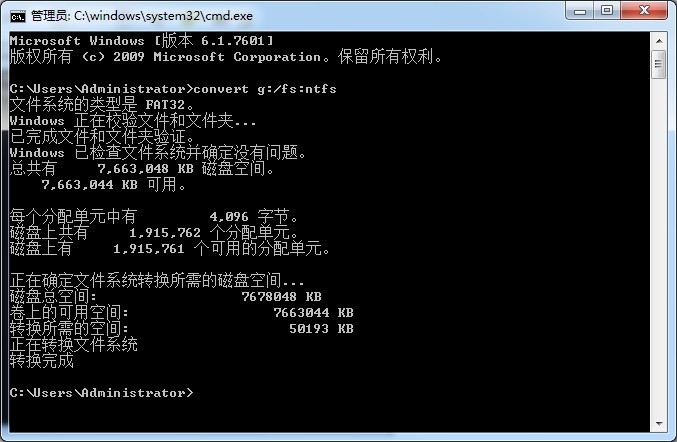
转换完成后,我们在此观察u盘属性参数,就会发现u盘的文件系统格式已经成功从fat32转ntfs了,如下图所示:
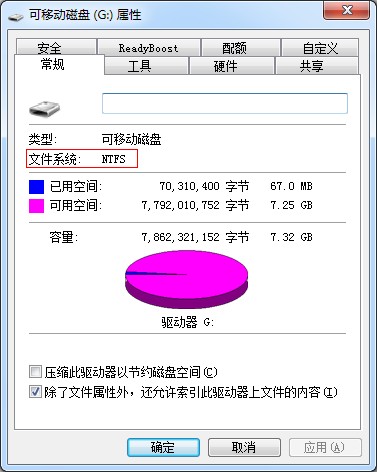
以上就是u盘拷贝文件时提示文件过大的处理方法,如果你也遇到同类问题,不妨来参照这个步骤解决问题吧,希望能够帮到大家。
更多内容请关注系统总裁网站
推荐使用总裁团队旗下功能强大的封装产品
驱动工具 驱动总裁
启动制作 U盘魔术师


 智能AI
智能AI 相关推荐
相关推荐













